如何利用Win+R组合键查看电脑配置全攻略
对于电脑用户来说,了解自己的电脑配置是非常重要的,尤其是在进行软件安装、系统升级或者问题解决时,在Windows操作系统中,通过Win+R组合键,我们可以快速查看和了解电脑的一些关键配置信息,下面,我们就来详细介绍如何利用Win+R查看电脑配置。
1、什么是Win+R?
Win+R是Windows操作系统中的一个快捷键组合,用于打开“运行”对话框,用户可以输入命令或者路径来执行特定的操作。
2、如何利用Win+R查看电脑配置?
(1)输入命令:在Win+R打开的运行对话框中,输入特定的命令,可以获取电脑的配置信息,常见的命令包括:
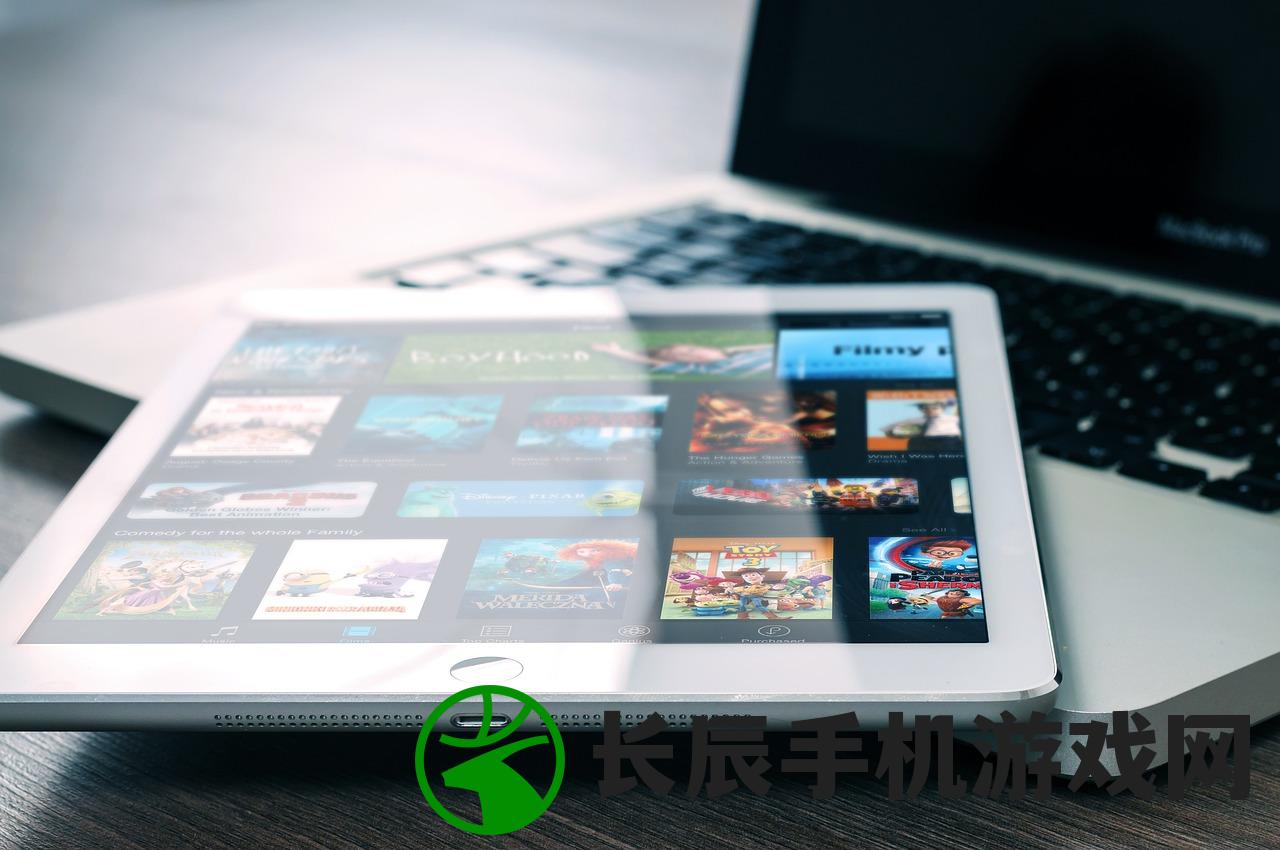
dxdiag:用于查看详细的硬件配置信息,包括CPU、内存、显卡等。
systeminfo:用于查看系统的详细信息,包括操作系统版本、处理器信息等。
(2)直接访问系统文件夹:除了输入命令外,我们还可以通过Win+R直接访问一些系统文件夹,如“%SystemRoot%\System32\Drivers”等,在这些文件夹中可以找到系统的驱动信息和其他相关文件。
3、常见问答(FAQ)
Q:通过Win+R查看的配置信息是否全面?
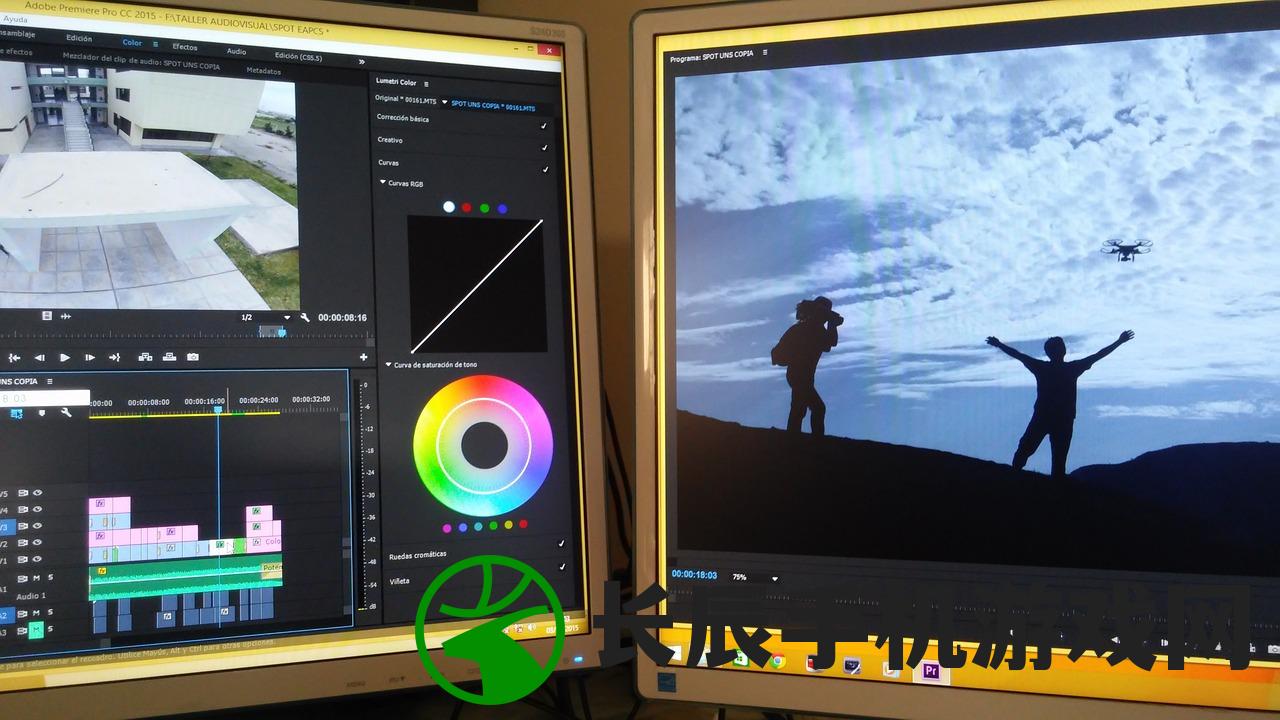
A:通过Win+R查看的配置信息相对基础,可以了解到大部分硬件的基本信息,但可能无法看到所有详细的配置信息,如果需要更详细的配置信息,建议直接访问制造商的官方网站或者使用专业的硬件检测软件。
Q:Win+R中的命令都需要管理员权限吗?
A:不一定,一些基本的命令如“systeminfo”不需要管理员权限就可以执行,某些命令可能需要管理员权限才能获取完整的配置信息。
Q:如果遇到问题,如何寻求帮助?
A:如果在操作过程中遇到问题,可以通过搜索引擎查找相关解决方案,或者在技术论坛、社区等地方寻求帮助,也可以联系电脑制造商的客服支持。

参考文献
由于本文主要是关于如何利用Win+R查看电脑配置的指南,因此参考文献主要涉及到Windows操作系统的基础操作、命令使用以及硬件检测等方面的知识,具体参考文献将在文章完成后进行列出。
通过Win+R组合键,我们可以快速查看电脑的配置信息,本文详细介绍了如何利用Win+R查看电脑配置的方法,包括输入命令和直接访问系统文件夹等方式,还解答了一些常见的问题,如配置信息的全面性问题、命令是否需要管理员权限等,希望本文能帮助读者更好地了解自己的电脑配置,为软件安装、系统升级和问题解决提供参考。







